Cách tháo nút, thay bàn phím laptop Dell cực đơn giản
Nội dung
Sau thời gian dài sử dụng bàn phím sẽ dễ bị một số lỗi: bung, liệt phím, kẹt phím,... nguyên nhân đa phần là do bụi bẩn bám vào hoặc bàn phím bị lỗi. Bài viết này sẽ hướng dẫn cách tháo nút bàn phím laptop Dell một cách đơn giản nhất.

Khi nào nên tháo nút, thay thế bàn phím?
Khi sử dụng lâu ngày, bụi bẩn sẽ bám vào các khe hở của nút bàn phím, gây cản trở sự tương tác giữa phím và bảng mạch. Ngoài ra, những sự cố như làm đổ nước vào bàn phím, các mảnh thức ăn rơi xuống, côn trùng nhỏ,… cũng khiến phím của bạn bị lỗi và cần phải tháo nút ra để vệ sinh. Trong quá trình sử dụng (làm việc, chơi game) bạn thao tác quá nhanh, quá mạnh hoặc sử dụng tần suất ấn quá nhiều vào một số phím gây liệt, loạn phím,...
Bụi bẩn và các vật thể lạ khác mắc kẹt trong bàn phím mang lại rất nhiều rắc rối. Tuy nhiên, nếu không thành thạo các thao tác, bạn chỉ nên vệ sinh bình thường như thổi bụi, quét bụi, ... Quá trình tháo nút nên cẩn thận và tỉ mỉ nếu không sẽ làm hỏng phím và máy tính xách tay.
Một số lưu ý trước khi tháo nút bàn phím
Trước khi tháo lắp bàn phím laptop, bạn cần chú ý xem mình đang sử dụng loại laptop nào, vì mỗi hãng sản xuất sẽ có cấu tạo bàn phím khác nhau. Không phải tất cả các bàn phím máy tính đều tháo rời theo cùng một cách. Ví dụ, đối với bàn phím nổi, bạn có thể dễ dàng tháo từng phím để vệ sinh hoặc thay thế. Nhưng với bàn phím chìm, bạn phải tháo toàn bộ bàn phím.

Khi tháo bàn phím, phải tắt thiết bị và ngắt nguồn điện (ngắt hoàn toàn pin, sạc, ổ cắm điện và máy tính). Bạn cũng có thể sử dụng dây đai cho tiếp xúc với mặt đất hoặc găng tay chống tĩnh điện để ngăn hiện tượng phóng tĩnh điện. Để việc tháo lắp dễ dàng, bạn có thể vẽ sơ đồ mặt dưới của thân máy tính xách tay và đánh dấu vị trí của các vít và bu lông.
Khi đã tháo lắp bàn phím, bạn nên phân chia và đánh dấu rõ ràng để tránh nhầm lẫn khi cài đặt lại, tránh tình trạng máy tính bị hỏng. Bạn có thể lấy những chiếc ốc nhỏ bằng giấy hoặc nhựa để đựng những loại ốc cùng kích thước hoặc ren cùng mẫu lại với nhau. Nếu lắp nhầm ốc, bu lông có thể khiến cho laptop bị hỏng, nóng bo mạch chủ và khiến máy tính bị hư hỏng khó sửa.
Có một số dòng laptop khác sử dụng chốt giữ bàn phím nên bạn không gặp nhiều khó khăn trong quá trình tháo lắp, chỉ cần mở chốt rồi dùng nhíp để tháo bàn phím. Khi tháo dây cáp bàn phím, bạn sử dụng công cụ để mở cầu nối cáo và dùng nhíp cẩn thận kéo dây cáp ra, thao tác tay nên nhẹ nhàng, mạnh quá có thể làm đứt dây cáp.
Chuẩn bị công cụ, vật dụng cần thiết
Lưu ý: Mặc dù bên dưới là hướng dẫn chi tiết, nhưng Bệnh Viện Điện Thoại, Laptop 24h vẫn khuyên bạn nên mang ra trung tâm chứ không tự ý tháo lắp tại nhà. Sẽ hạn chế được tình trạng hư hỏng linh kiện hoặc tháo lắp không chính xác.

Nếu như bạn vẫn quyết tâm thực hiện tháo lắp bàn phím tại nhà thì điều đầu tiên là bạn cần chuẩn bị bộ dụng cụ tháo lắp bàn phím như sau:
-
Tua-vít: Một bộ tua vít đúng chuẩn với những kiểu đầu và kích cỡ khác nhau sẽ giúp bạn dễ dàng tháo lắp bàn phím. Không phải nhà sản xuất laptop nào cũng sử dụng loại ốc vít đúng chuẩn. Vì vậy, một bộ tua-vít Phillips với những kiểu đầu và kích cỡ khác nhau là đã có thể giúp mọi người thực hiện công việc rồi.
-
Nhíp: Giúp các bạn chèn và tháo những sợi dây cáp mềm.
-
Keo tản nhiệt: Nếu bạn muốn tháo bàn phím để vệ sinh thì có thể bạn sẽ cần đến. Có khá nhiều loại keo tản nhiệt cho mọi người lựa chọn, ví dụ như Arctic Cooling MX-4 hoặc Zalman ZM-STG2.
-
Dụng cụ tháo lắp bàn phím chuyên biệt Spudger: Nó sẽ giúp tách hai phần linh kiện máy tính ghép với nhau bằng các khớp mà không khiến bàn phím bị xây xước (thường gọi là cây nạy laptop). Sản phẩm Spudger được sử dụng nhiều nhất là loại làm bằng nhựa. Nếu như không có dụng cụ này các bạn có thể thay bằng thẻ nhựa hoặc gỗ mỏng.
Cách tháo nút bàn phím laptop Dell
Nút phím trên bàn phím gồm 3 phần: phần nút nhựa, phần xương phím (có cấu tạo rất mỏng manh) và phần khung phím (cố định chắc chắn phần xương phím và nút nhựa).
Để tháo, lắp, đổi nút bàn phím điều đầu tiên cần nhớ là hãy tắt nguồn laptop để bảo vệ an toàn cho máy và cho chính mình.

Đầu tiên, bạn xác định vị trí của nắp bàn phím: Nắp bàn phím là một tấm phẳng có công dụng che đậy các đinh vít của bàn phím. Nếu máy tính đang hoạt động hoặc đang sạc thường sẽ có đèn LED ở nắp bàn phím thông báo. Nắp này thường nằm ở trên cùng bàn phím và bên dưới màn hình.
Tiến hành gỡ bàn phím: Bạn có thể gỡ bàn phím laptop bằng cách lấy tua-vít đầu dẹt hay cây nạy để vào khe nắp đã xác định và bẫy nắp bàn phím lên. Tuy nhiên, hầu hết các bàn phím máy tính hiện nay đều được cố định bằng 1 đến 2 con ốc ở phía mặt sau. Do đó, trước khi tháo bàn phím mọi người phải gỡ con ốc này ra đã. Tiếp nữa mới dùng tua vít đầu dẹt đẩy nắp bàn phím lên theo viền.
Tiếp theo là gỡ dây cáp bàn phím: Bạn nhấc bàn phím lên nhẹ nhàng theo chiều của màn hình (do các phím được làm bằng nhựa mỏng nên rất dễ bị gãy). Ở phía sau bàn phím bạn sẽ thấy các dây và cáp kết nối bàn phím với bảng hệ thống máy tính. Cần phải tháo từ từ từng cáp bàn phím ra.
Cẩn thận gỡ cáp bàn phím: Bạn kéo nhẹ nhàng chân cắm cáp bàn phím ra khỏi bo mạch chủ theo hướng thẳng đứng.
Cuối cùng, tách bàn phím ra khỏi laptop: Hãy chắc chắn rằng không còn dây kết nối hay dây cáp nào nối giữa bàn phím với bảng hệ thống nữa. Cuối cùng chỉ cần tách bàn phím ra khỏi máy tính là được.
Vậy là giờ bạn đã biết cách tháo bàn phím laptop Dell rồi. Với cách này bạn có thể tháo được nguyên cả khay bàn phím ra khỏi máy và cách này chỉ áp dụng với bàn phím chìm.
Nếu mọi người muốn vệ sinh bàn phím máy tính Dell thì gỡ nút bàn phím được đánh giá là phương pháp tốt nhất. Bạn có thể sử dụng máy hút bụi mini, khăn hoặc tăm bông nhỏ để vệ sinh. Sau khi vệ sinh xong thì lắp lại vào và khởi động máy để kiểm tra.
Sau khi mọi người đã thực hiện xong việc tháo bàn phím, vệ sinh hoặc thay bàn phím laptop Dell thì bây giờ là lúc tiến hành lắp lại bàn phím vào để tiếp tục sử dụng. Để lắp bàn phím mọi người thực hiện ngược lại với các thao tác tháo bàn phím laptop Dell. Nên nhớ thực hiện từng bước, cẩn thận và đúng quy trình. Sau khi lắp lại mọi người kiểm tra xem bàn phím có hoạt động tốt hay không.
Những trường hợp hay gặp với bàn phím laptop
Trong quá trình sử dụng, bàn phím rất dễ gặp các tình trạng bị bung phím hay kẹt một phím bất kỳ nào đó. Bạn hãy xem thử máy của mình có rơi vào một trong những trường hợp dưới đây hay không nhé.
Trường hợp bị bung phần trên phím (phần nút nhựa)

Đây là trường hợp thường xảy ra, việc lắp phím lại cũng rất dễ dàng.
-
Đặt phím bị bung vào đúng vị trí trên bàn phím. Ở mặt sau phím nhựa sẽ có các khấc nhỏ, bạn cẩn thận đặt sao cho trùng với nhau là được.
-
Dùng tay ấn nhẹ nhàng chiếc phím xuống.
Trường hợp bị bung phần xương phím

Phần xương phím là một bộ phận mỏng manh, rất dễ bị gãy, nên khi thao tác bạn nên cẩn thận. Hãy chuẩn bị một chiếc kẹp nhỏ để thao tác diễn ra thuận tiện hơn nhé.
-
Dùng kẹp gắp xương phím đặt vào phần khung phím. Bạn cần chú ý quan sát lắp vào khớp với khung để cố định chắc chắn nút phím.
-
Đặt phần nút nhựa trên cùng vào xương phím như trường hợp trên và nhớ đặt đúng chiều kí tự. Dùng tay ấn nhẹ, đều để phím được gắn vào chắc chắn.
Sau khi thực hiện gắn nút phím xong bạn có thể khởi động máy để kiểm tra xem phím đã hoạt động được chưa.
Trường hợp phím bị bung gãy phải thay thế

Xương phím có cấu tạo mỏng manh, nếu bị gãy bạn có thể thay thế xương phím khác có cấu tạo giống xương phím bị gãy. Bạn có thể thay thế bằng những phím ít sử dụng trên máy tính (nút home,...). Thao tác thay thế thực hiện như sau:
Bước 1: Tháo nút nhựa và xương phím của chiếc phím cần thay.
Bạn có thể dùng một chiếc vít đầu dẹt cạy nhẹ nhàng theo chiều chéo từ trên xuống, giúp giảm thiểu rủi ro gãy xương phím khi tháo gỡ.
Bước 2: Tháo xương phím với khung phím
Lưu ý: Đây là thao tác đòi hỏi sự tỉ mỉ và chuyên môn. Bạn vẫn nên đem laptop tới những trung tâm uy tín để sửa chữa.
Bước 3: Lắp lại phần xương phím vào vị trí cần thay. Thao tác lắp tương tự như những trường hợp trên.
Có nên thay bàn phím tại Bệnh Viện Điện Thoại, Laptop 24h?
Nếu bạn gặp vấn đề về bàn phím, hoặc máy tính lâu ngày chưa được vệ sinh mà bạn lại không biết cách tháo lắp bàn phím laptop Dell như thế nào cho đúng. Bạn có thể thử mang máy đến Bệnh Viện Điện Thoại, Laptop 24h để được đội ngũ kỹ thuật viên tận tâm, tận tình khắc phục lỗi một cách nhanh chóng nhất.

Trung tâm đã hoạt động hơn 17 năm, mang đến nhiều giải pháp sửa chữa tiết kiệm chi phí cho hàng nghìn khách hàng. Hơn nữa, trung tâm cũng rất chú trọng đầu tư hệ thống máy móc hiện đại để đáp ứng nhu cầu xử lý đa dạng vấn đề khác nhau của khách hàng.
Với những trường hợp bàn phím bị hư hỏng, Bệnh Viện Điện Thoại, Laptop 24h có thể giúp khách hàng thay thế linh kiện mới trong vòng 60 phút. Bảo hành bàn phím từ 6 đến 12 tháng.
Để tránh tình trạng “luộc đồ” trong quá trình sửa chữa, trung tâm luôn cho khách hàng quan sát toàn bộ thao tác của kỹ thuật viên.
Đảm bảo hoàn lại 100% phí dịch vụ nếu tình trạng lỗi vẫn xuất hiện sau khi sửa chữa tại trung tâm. Quý khách có thể đến trực tiếp Bệnh Viện Điện Thoại, Laptop 24h, nằm tại 260 đường 3 tháng 2, phường 12, Q10, TPHCM hoặc liên hệ trước qua hotline 1900.0213. Bộ phận tư vấn sẽ nhanh chóng tiếp nhận câu hỏi của bạn và đề xuất cách giải quyết tốt nhất.
>>> Xem thêm: Cách khắc phục phím Enter bị liệt đơn giản nhất
Bài liên quan
Saturday, 30/08/2025
iPhone không gọi được FaceTime thường do lỗi mạng, cài đặt sai, Apple ID trục trặc hoặc iOS quá cũ. Bạn có thể tự khắc...
Saturday, 30/08/2025
Vỏ điện thoại bị xước không còn là vấn đề lớn với 12 cách xử lý đơn giản tại nhà như: dùng bọt biển mềm, kem đánh răng,...
Saturday, 30/08/2025
iPhone độ vỏ có ảnh hưởng gì không? Thực tế, việc thay vỏ giúp làm mới diện mạo, bảo vệ linh kiện, tiết kiệm chi phí và...
Saturday, 30/08/2025
Dán mặt lưng điện thoại là lựa chọn để bảo vệ và làm đẹp máy. Ưu điểm: chống trầy xước, giữ máy như mới, tăng thẩm mỹ,...











 Sửa Điện Thoại
Sửa Điện Thoại

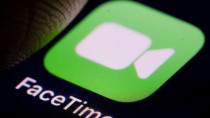














Hỗ trợ hỏi đáp 24/7 ( 0 bình luận )
Xem thêm
Thu gọn